



  |   |
| 1 | (Windows® 2000) Щракнете върху бутона Старт, Settings, Control Panel, а след това Scanners and Cameras. (Windows® ХР) Щракнете върху бутона старт, Контролен панел, Пpинтеpи и дpyr xapдyep, а след това Скeнepи и фотоaпарати (или Контролен панел, Скeнepи и фотоaпарати). (Windows Vista®) Натиснете бутона Старт, Контролен панел, Хардуер и звук, а след това Скенери и камери. 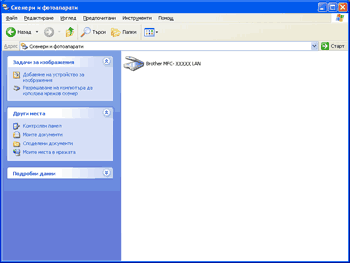 | ||||
| 2 | Извършете едно от следните действия: | ||||
| 3 | Щракнете върху раздела Мрежови Настройки и изберете съответния метод за връзка. 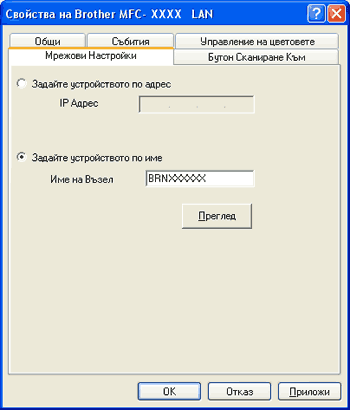
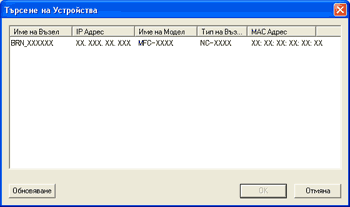 | ||||
| 4 | Щракнете върху раздела Бутон Сканиране Към и въведете името на Вашия компютър в полето Име с което ще се показва. Дисплеят на устройството показва въведеното име. Настройката по подразбиране е името на компютъра. Можете да въведете всякакво име (максимум 15 знака). 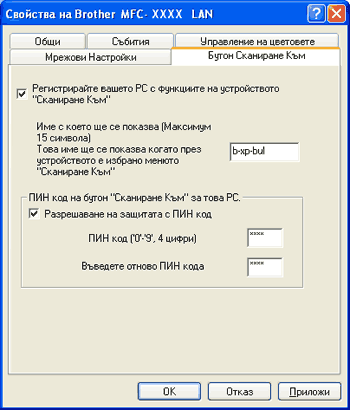 | ||||
| 5 | Ако желаете да предотвратите получаването на нежелани документи, въведете 4-цифров ПИН номер в поле ПИН код и поле Въведете отново ПИН кода. LCD напомня, че за да изпратите данни към защитен от ПИН код компютър, трябва да въведете ПИН кода преди да сканирате и изпратите документа към компютъра. (Вижте Използване на клавиша Сканиране.) |
  |   |